ARMS的可觀測可視化 Grafana 版默認安裝日志服務SLS數據源插件,您無需手動獲取或遷移數據,即可將SLS數據同步至Grafana大盤中。通過Grafana強大的實時數據分析和可視化功能,您可以實時監控SLS的日志數據,以便優化系統性能。本文介紹如何將SLS日志數據同步至Grafana中,并使用SLS數據源創建大盤面板。
前提條件
已創建SLS Project。具體操作,請參見創建項目Project。
已創建SLS Logstore。具體操作,請參見管理Logstore。
已創建索引。具體操作,請參見創建索引。
確保RAM用戶需擁有AIiyunLogReadOnIyAccess或者AliyunLogFuIIAccess系統權限,用于訪問數據源。
步驟一:功能入口
登錄可觀測可視化 Grafana 版控制臺,在左側導航欄單擊工作區管理。
在工作區管理頁面,單擊目標工作區右側的訪問地址URL鏈接進入Grafana。
說明如果需要登錄Grafana,可以使用Grafana的Admin賬號和創建工作區時設置的密碼登錄Grafana,或者單擊Sign in with Alibaba Cloud直接使用當前購買工作區的阿里云賬號登錄Grafana。
步驟二:添加日志服務SLS數據源
Grafana 9.0.x版本
在Grafana左側導航欄,選擇
 > Data source,然后單擊Add data source。
> Data source,然后單擊Add data source。在Add data source頁面的搜索框搜索并單擊log-service-datasource。
在log-service-datasource的配置頁面,完成以下參數的配置。
參數
說明
Name
數據源名稱,可自行定義,如
log-service-datasource。Endpoint
填寫Project的訪問域名。您可以在Project的項目概覽頁簽查看,如
cn-beijing.log.aliyuncs.com。更多信息,請參見服務入口。Project
填寫需要進行數據同步的Project名稱,在SLS控制臺的Project列表區域獲取,如
k8s-log-c85aee79d9bfd437e9a518e**********。Logstore
目標Project中需進行數據同步的日志庫名稱,您可以在目標Project空間獲取,如
apiserver-c85aee79d9bfd437e9a518e**********。AccessKeyId
AccessKeyId:用于標識用戶。獲取方式,請參見查看RAM用戶的AccessKey信息。
AccessKeySecret:用于驗證用戶的密鑰。控制臺不支持查看AccessKeySecret,您創建用戶成功后可以自行保存AccessKeySecret。
AccessKeySecret
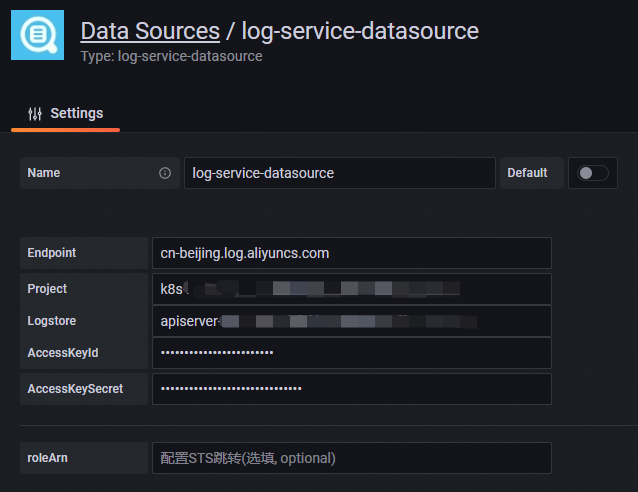
單擊Save & Test。
當頁面顯示
Data source is working時,表示數據源已經添加成功。
Grafana 10.0.x版本
在Grafana首頁,單擊頁面左上角的
 圖標。
圖標。在Grafana左側導航欄,選擇。
在數據源頁簽,單擊+ Add new data source。
在Add data source頁面的搜索框搜索并單擊log-service-datasource。
在log-service-datasource的配置頁面,完成以下參數的配置。
參數
說明
Name
數據源名稱,可自行定義,如
log-service-datasource。Endpoint
填寫Project的訪問域名。您可以在Project的項目概覽頁簽查看,如
cn-beijing.log.aliyuncs.com。更多信息,請參見服務入口。Project
填寫需要進行數據同步的Project名稱,在SLS控制臺的Project列表區域獲取,如
k8s-log-c85aee79d9bfd437e9a518e**********。Logstore
目標Project中需進行數據同步的日志庫名稱,您可以在目標Project空間獲取,如
apiserver-c85aee79d9bfd437e9a518e**********。AccessKeyId
AccessKeyId:用于標識用戶。獲取方式,請參見查看RAM用戶的AccessKey信息。
AccessKeySecret:用于驗證用戶的密鑰。控制臺不支持查看AccessKeySecret,您創建用戶成功后可以自行保存AccessKeySecret。
AccessKeySecret
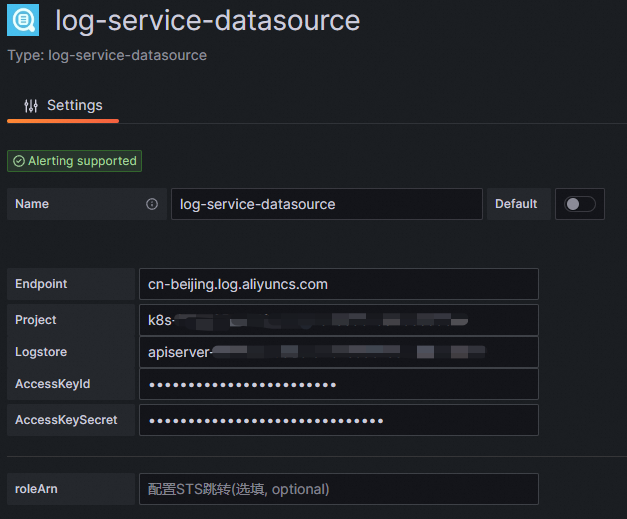
單擊Save & Test。
當頁面顯示
Data source is working時,表示云監控數據已成功添加至Grafana。
步驟三:創建大盤面板
此處以展示PV的圖表(Time series)為例,其他圖表的添加步驟,請參見添加儀表盤。
Grafana 9.0.x版本
在Grafana左側導航欄,單擊
 圖標,然后單擊頁面右上角的New Dashboard。
圖標,然后單擊頁面右上角的New Dashboard。在New dashboard頁面,單擊Add a new panel。
在Edit Panel頁面的Query頁簽,單擊Data source區域的下拉框選擇步驟二添加的數據源。
根據下表說明設置參數,然后在頁面右側設置Title為PV。
參數
說明
示例
Query
基于數據源中的指標設置查詢語句。
查詢PV的示例語句:
* | select count(*) as c, __time__-__time__%60 as t group by tycol
Y軸顯示指標。
根據示例Query語句,此處配置為日志總條數c。
xcol(time)
X軸顯示指標,一般設置為t(時間)。
配置為t。
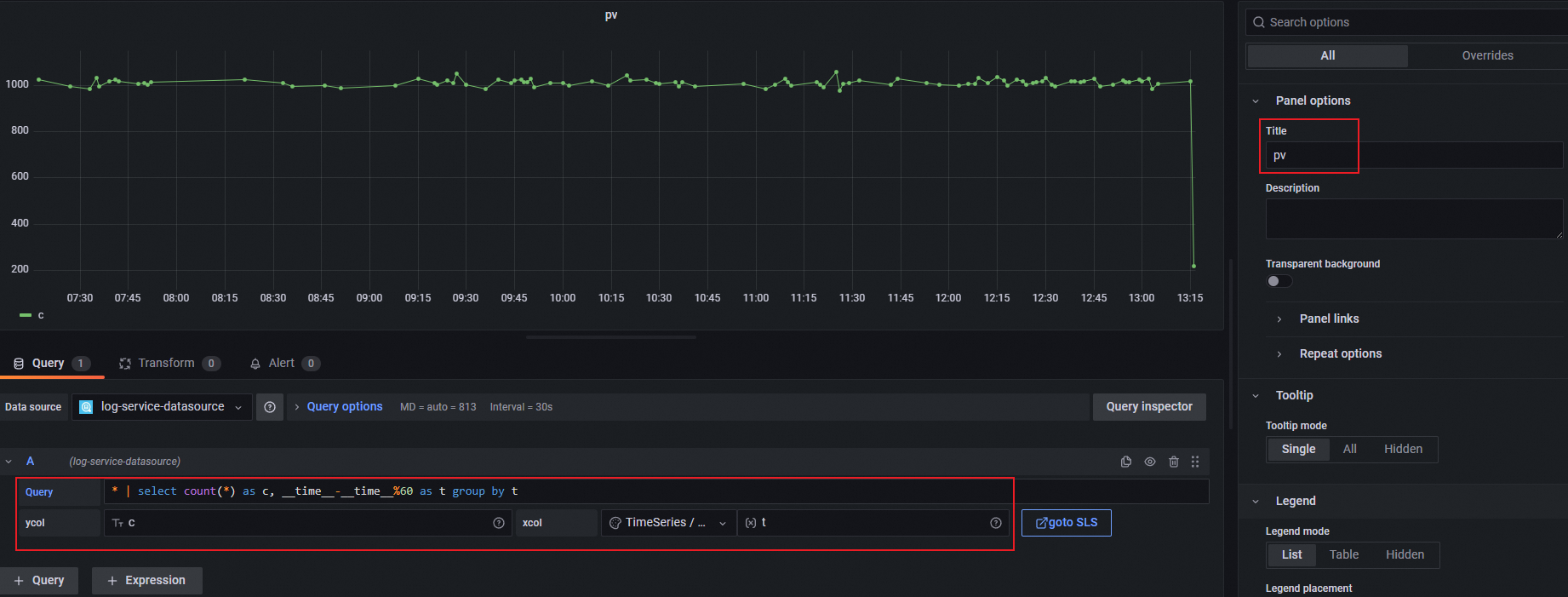
單擊右上角的Apply。
單擊右上角的
 圖標,設置監控大盤的名稱和歸屬目錄。
圖標,設置監控大盤的名稱和歸屬目錄。單擊Save,大盤即可創建成功。
Grafana 10.0.x版本
在Grafana首頁,單擊頁面左上角的
 圖標。
圖標。在Grafana左側導航欄,選擇儀表板,單擊頁面右上角的新建,然后在下拉列表中單擊新建儀表板。
在新建儀表板頁面,單擊+ 添加可視化。
在彈出的Select data source頁面左側,選擇步驟二添加的數據源。
根據下表說明設置參數,然后在頁面右側設置Title為PV。
參數
說明
示例
Query
基于數據源中的指標設置查詢語句。
查詢PV的示例語句:
* | select count(*) as c, __time__-__time__%60 as t group by tycol
Y軸顯示指標。
根據示例Query語句,此處配置為日志總條數c。
xcol(time)
X軸顯示指標,一般設置為t(時間)。
配置為t。
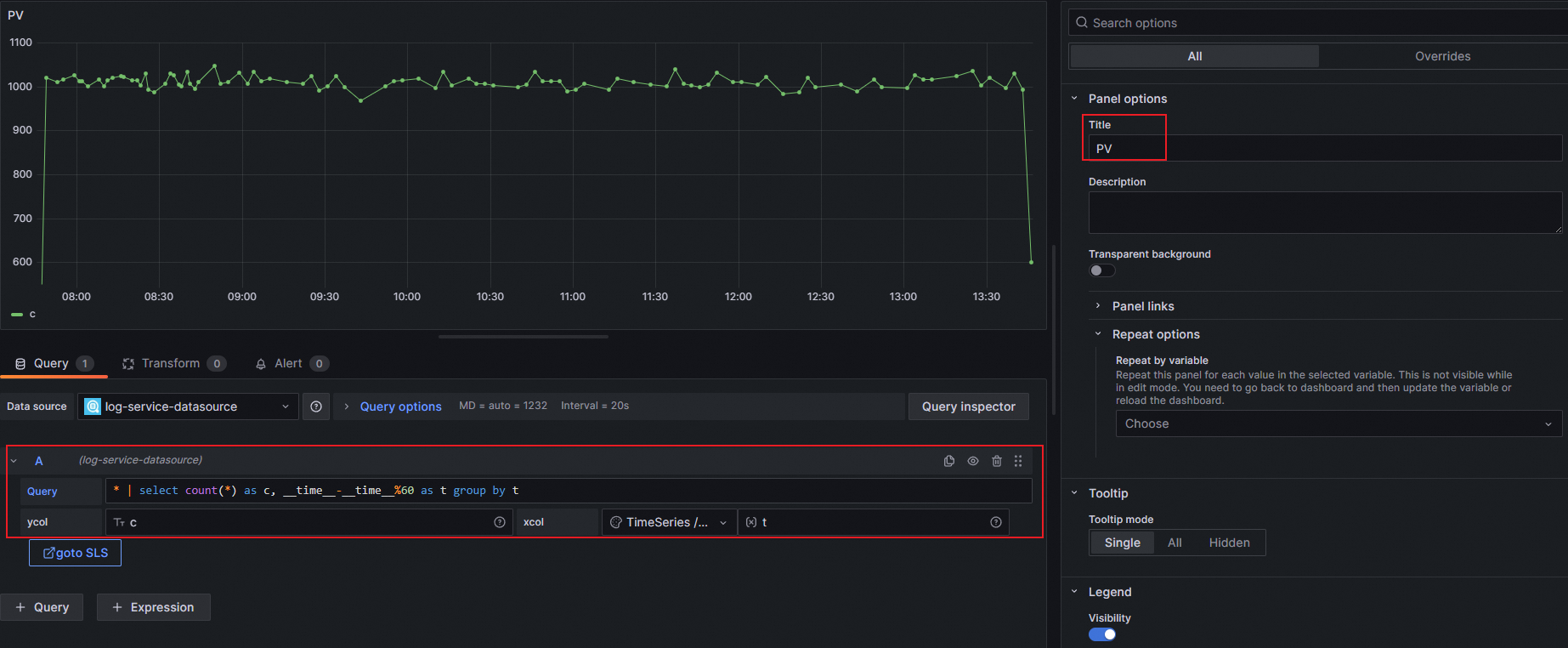
單擊右上角的Apply。
單擊右上角的
 圖標,設置監控大盤的名稱和歸屬目錄。
圖標,設置監控大盤的名稱和歸屬目錄。單擊Save,大盤即可創建成功。
步驟四:查看監控數據
Grafana 9.0.x版本
在Grafana左側導航欄,單擊
 圖標。
圖標。在Browse頁簽,單擊目標目錄下的監控大盤,即可查看目標大盤上的所有監控圖表。
Grafana 10.0.x版本
在Grafana首頁,單擊頁面左上角的
 圖標。
圖標。在Grafana左側導航欄,選擇儀表板,單擊目標目錄下的監控大盤,即可查看目標大盤上的所有監控圖表。
相關文檔
日志服務SLS支持存儲日志數據和時序數據。如需將時序數據接入Grafana,請參見時序數據對接Grafana。